Cách tìm server Discord trên máy tính, điện thoại
Discord có lẽ là ứng dụng trò chuyện trực tuyến khá quen thuộc với nhiều người, đặc biệt là các game thủ. Giao diện dễ sử dụng, bạn có thể dễ dàng tìm kiếm các server Discord khác nhau để tham gia và gặp gỡ nhiều người trên nền tảng ứng dụng này. Để biết cách tìm server Discord như thế nào mời bạn đọc ngay bài viết bên dưới cùng GEARVN nhé!
Cách tìm server Discord trên máy tính
Để tìm các server Discord trên ứng dụng trò chuyện trực tuyến này bạn hãy thực hiện lần lượt các bước sau:
Bước 1: Khởi động ứng dụng Discord đã cài đặt trên máy tính và đăng nhập tài khoản của bạn.
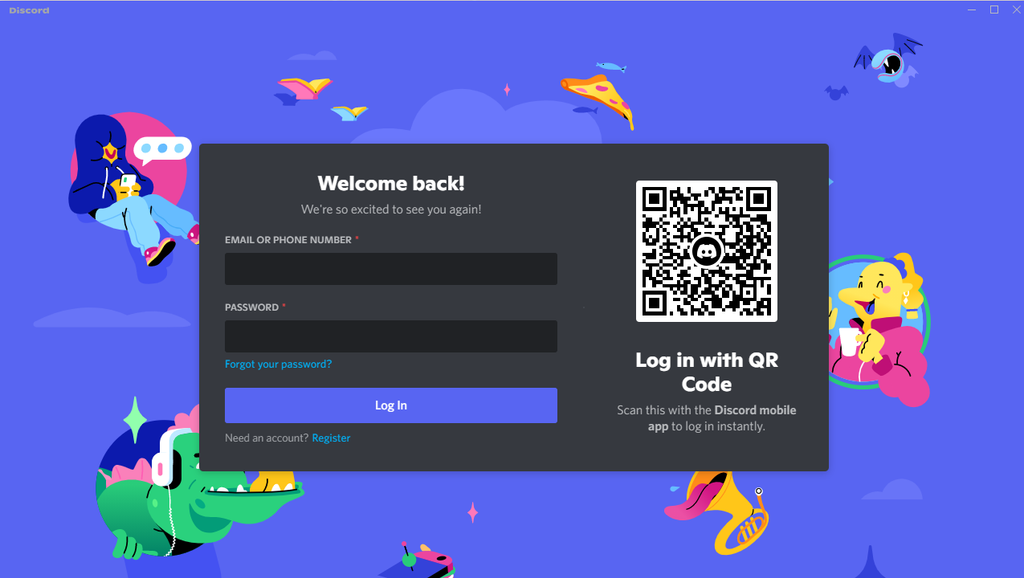
Bước 2: Tìm chọn vào mục Khám phá nằm ở cột bên trái ứng dụng Discord.

Bước 3: Tại đây các danh mục khám phá sẽ hiện ra, hãy tìm chủ đề mà bạn muốn tìm kiếm server Discord.

Bạn cũng có thể tìm trực tiếp server bằng cách nhập vào thanh tìm kiếm như bên dưới.

Bước 4: Các server Discord theo chủ đề mà bạn muốn tìm kiếm sẽ hiện ra. Tìm và nhấn chọn vào server bạn muốn tham gia vào.

Bước 5: Nhấn chọn vào Tham gia server Discord được hiển thị ở góc trên màn hình máy tính.

Cách tìm server Discord trực tiếp trên Disboard
Trên PC, ngoài cách tìm server Discord như trên bạn cũng có thể sử dụng Disboard để thực hiện. Cách này sẽ mang đến nhiều kết quả server thú vị và đa dạng hơn cho sự lựa chọn tham gia của bạn. Disboard sở hữu kho server công cộng lớn vì vậy bạn sẽ dễ dàng tìm thấy nhiều server liên quan đến chủ đề mà bạn muốn. Cách thực hiện tìm server Discord trên Disboard cũng vô cùng đơn giản như sau:
Bước 1: Đăng nhập vào link disboard.org trên trình duyệt web của bạn. Chọn vào biểu tượng Discord Đăng nhập ở góc phải bên trên màn hình máy tính.

Bước 2: Tiến hành đăng nhập tài khoản Discord.

Nếu đây là lần đầu bạn đăng nhập trên Disboard hãy nhấn chọn Phê duyệt khi màn hình hiển thị cửa sổ như bên dưới.

Bước 3: Nhấn chọn vào Máy chủ để tìm kiếm server Discord.

Hoặc chọn Tìm kiếm và gõ tên chủ đề theo nhu cầu tham gia server Discord tương ứng.

Bước 4: Tại đây các server liên quan sẽ hiện ra, việc của bạn là tìm và chọn server phù hợp.

Bước 5: Sau khi đã chọn được server ưng ý, nhấn chọn Tham gia máy chủ để hoàn tất.

Cách tìm server Discord trên điện thoại
Để tìm kiếm các server Discord trên điện thoại di động của bạn hãy thực hiện các bước như sau:
Bước 1: Mở trình duyệt web trên thiết bị di động bạn đang sử dụng như Safari hay Chrome và đăng nhập vào trang web disboard.org.
Bước 2: Nhấn vào biểu tượng Discord để đăng nhập tài khoản.

Bước 3: Chọn Phê duyệt để cho phép quyền truy cập trên thiết bị khi đăng nhập.

Bước 4: Nhấn vào dấu ba chấm sau đó chọn Máy chủ để mở các danh mục server Discord.

Hoặc click vào biểu tượng Tìm kiếm và gõ tìm chủ đề mà bạn muốn vào thanh tìm kiếm.

Bước 5: Tại đây màn hình điện thoại của bạn sẽ hiển thị nhiều server Discord thú vị để bạn có thể lựa chọn. Nếu đã chọn được server ưng ý hãy nhấn chọn Tham gia máy chủ, sau đó chọn Chấp nhận lời mời để hoàn thành.

Với những cách tìm server Discord trên máy tính và điện thoại ở trên, mong rằng có thể hỗ trợ bạn trong việc tìm kiếm các server thú vị khi sử dụng ứng dụng. Cám ơn bạn đã dành thời gian đọc bài viết này từ GEARVN, chúc bạn thành công!
Có thể bạn quan tâm:











